Was PWNED bedeutet und warum es wichtig ist

Sie wollen nicht PWNED bekommen, richtig? Lernen Sie, was PWNED bedeutet und wie Sie Ihre Online-Daten schützen können.
Wenn Sie Ihr Android-Gerät lange genug verwendet haben, wundern Sie sich vielleicht über eine App namens Android System WebView , die in Ihrer App-Liste erscheint .
Diese App hat eine Reihe von Verwendungsmöglichkeiten, aber aus dem Namen allein ist es nicht klar. Wenn Sie mehr wissen möchten, erklären wir unten, was Android System WebView ist und ob es sicher ist, es zu entfernen oder zu deaktivieren.
Was ist Android System WebView?
Die Android-System-WebView- App ist eine Android-System-App, die es anderen Apps ermöglicht, Webinhalte anzuzeigen. Tatsächlich bietet es eine kleinere Version des Google Chrome für Android-Webbrowsers, mit der andere Apps Webseiten und andere Webinhalte anzeigen können, ohne zu einer anderen App wechseln zu müssen.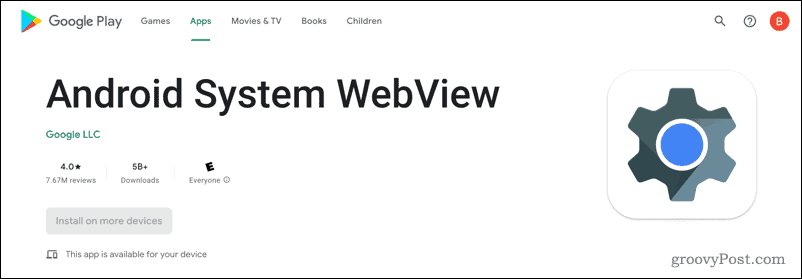
Wenn Sie jemals auf einen Link in einer anderen App geklickt und gesehen haben, dass eine Webseite angezeigt wird, ohne zu einem anderen Android-Browser zu wechseln, ist dies Android System WebView in Aktion. Wenn er nicht verfügbar wäre, würde dieser Inhalt nicht angezeigt.
Der Grund, warum Android System WebView auf Ihrem Radar erscheinen könnte, ist, dass diese im Gegensatz zu einigen anderen System-Apps auf Ihrem Android-Gerät regelmäßige Updates über den Google Play Store erhält. Das bedeutet, dass der integrierte Webbrowser, der von Apps verwendet wird, regelmäßige Updates erhält, ohne auf einen langsamen Update-Zeitplan durch den Hersteller Ihres Geräts angewiesen zu sein.
Kann ich Android System WebView deinstallieren?
Es ist nicht möglich, die Android System WebView-App von Ihrem Android-Gerät zu entfernen . Als System-App wird es von Ihrem Gerät benötigt, damit andere Apps Webinhalte ordnungsgemäß laden können. Ohne sie funktionieren viele andere Apps möglicherweise nicht mehr.
Das Einzige, was Sie tun können, ist, alle Updates zu entfernen, die über den Google Play Store installiert wurden. Dies wird jedoch nicht empfohlen, da diese Apps mit wichtigen Fehlerbehebungen und Verbesserungen der Lebensqualität ausgestattet sind. Bestimmte Android-Versionen (Android 7 bis Android 9) können Android System WebView ohne Instabilität deaktivieren – dies wird weiter unten erläutert.
So aktualisieren Sie das Android-System WebView
Ab Android 5 (Lollipop) erhält das Android System WebView Updates über den Google Play Store. Durch die Entkopplung der App vom Standard-Android-Update-Prozess stellt sie sicher, dass alle Gerätebesitzer (unabhängig vom Hersteller) dringende WebView-Updates schnell erhalten können.
Ihr Android-Gerät sollte Android System WebView automatisch aktualisieren. Wenn dies nicht der Fall ist, können Sie Updates manuell installieren.
So aktualisieren Sie das Android-System WebView :

Sobald das Update installiert ist, sind keine weiteren Maßnahmen erforderlich. Die aktualisierte Version von Android System WebView ist ab sofort einsatzbereit.
Wenn Sie Updates schneller erhalten möchten, können Sie die Apps Android System WebView Beta oder Android System WebView Dev installieren . Diese bieten nicht releasefähige Versionen mit neuen Features oder Fixes, können aber auch Bugs enthalten oder Instabilität verursachen. Sie müssen die Anweisungen von Google befolgen , um sie anschließend zu aktivieren.
So deaktivieren Sie das Android-System WebView
Wenn auf Ihrem Gerät Android 7 (Nougat), Android 8 (Oreo) oder Android 9 (Pie) ausgeführt wird, können Sie Android System WebView deaktivieren. Dies liegt an einer Änderung in diesen Versionen, die dazu führte, dass die Verantwortlichkeiten für WebView auf den Android Chrome-Browser selbst übergingen.
Für Versionen vor Android 7 und nach Android 9 ist Android System WebView erforderlich. Du kannst es zwar möglicherweise deaktivieren, aber es ist keine gute Idee, es zu deaktivieren, da es andere Apps daran hindern könnte, zu funktionieren. Wenn Sie es deaktivieren möchten (und Ihr Gerät dies zulässt), können Sie dies über die Einstellungen - App tun.
Um Android System WebView zu deaktivieren, öffnen Sie Einstellungen > Apps > Android System WebView und tippen Sie auf Deaktivieren, um die Ausführung zu stoppen.
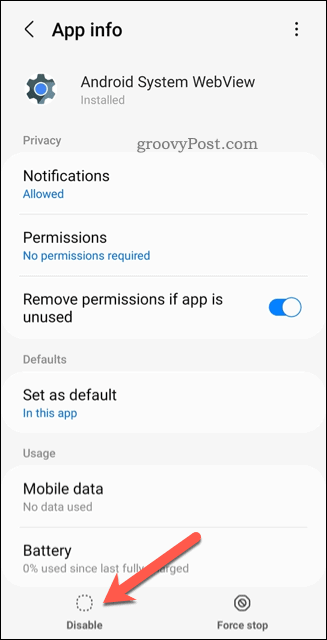
Android sicher nutzen
Wie wir oben erklärt haben, ist die Android System WebView-App unerlässlich, um Webinhalte in Apps von Drittanbietern auf Ihr Android-Gerät zu laden. Es ist keine gute Idee, es zu deaktivieren. Wenn Sie möchten, können Sie es jedoch aktualisieren oder stattdessen zu einem Dev- oder Beta-Build wechseln.
Egal, ob es sich um WebView oder eine andere Drittanbieter-App handelt, es ist immer eine gute Idee , Ihre Android-Apps auf dem neuesten Stand zu halten . Wenn Sie eine App verwenden, von der Sie nicht möchten, dass andere davon erfahren, sollten Sie erwägen, Android-Apps zu verbergen .
Möchten Sie Ihr Android-Gerät sicher mit anderen Benutzern teilen? Sie können den Gastmodus auf Android verwenden , sodass Ihre Apps, Dateien und Einstellungen sicher bleiben.
Sie wollen nicht PWNED bekommen, richtig? Lernen Sie, was PWNED bedeutet und wie Sie Ihre Online-Daten schützen können.
Lesen Sie die Anleitung, um herauszufinden, wie Sie das Audio-/Sound-Knistern unter Windows 11 beheben können, mit Lösungen von Microsoft-Experten.
Lesen Sie unsere Schritt-für-Schritt-Anleitung zum Herunterladen und Installieren von Huion-Treibern in Windows 11/10. Erfahren Sie auch, wie Sie den Huion-Treiber einfach aktualisieren können, um Probleme zu vermeiden.
Umgang mit der Situation „Windows 11-Bildschirm friert ein, aber die Maus funktioniert“, versuchen Sie dann die angegebenen Korrekturen, um das zufällige Einfrieren von Windows 11 zu beheben
Erhalten Sie auf Ihrem Windows 10-System den Fehler UNEXPECTED_STORE_EXCEPTION? Beheben Sie diesen BSOD-Fehler mit 9 funktionierenden Lösungen.
Beheben Sie den Fehler, dass diese App zu Ihrem Schutz in Windows 10 blockiert wurde. Probieren Sie die angegebenen Korrekturen aus und beseitigen Sie den Fehler „Diese App wurde blockiert“.
Beheben Sie Abstürze, Verzögerungen, Verschlusszeiten und andere Fehler in FIFA 15 in Windows mit den bereitgestellten Lösungen und spielen Sie das Spiel problemlos.
Wenn YouTube nicht funktioniert, liegt eine Unterbrechung beim Ansehen von Videos auf YouTube vor? Überprüfen Sie die Korrekturen und beheben Sie, dass die YouTube-App nicht funktioniert ...
Erfahren Sie, wie Sie den Microsoft Visual C++-Laufzeitbibliotheksfehler unter Windows beheben, die angegebenen Lösungen befolgen und den Runtine C++-Fehler beheben
USB-Gerät wird auf Ihrem Windows 10- oder Windows 11-System nicht erkannt. Befolgen Sie dann die hier aufgeführten Korrekturen und beginnen Sie mit der problemlosen Verwendung von USB ...
![„Audio/Sound Knacken“ unter Windows 11 beheben [SCHRITT-FÜR-SCHRITT-ANLEITUNG] „Audio/Sound Knacken“ unter Windows 11 beheben [SCHRITT-FÜR-SCHRITT-ANLEITUNG]](https://luckytemplates.com/resources1/images2/image-3035-0408151228510.png)


![[9 Korrekturen] UNEXPECTED_STORE_EXCEPTION-Fehler unter Windows 10 [9 Korrekturen] UNEXPECTED_STORE_EXCEPTION-Fehler unter Windows 10](https://luckytemplates.com/resources1/l1update/image-8670-1220134145786.jpg)




